» 技术文章 » 操作系统 » Windows 8 » win7系统中Telnet服务安装和启动的方法
Telnet是常用的远程登录和管理工具,在Win7以前的系统中只要打开服务管理找到Telnet服务项设置其启动类型为“手动”或者“自动”,然后启动该服务即可。不过在win7系统的服务管理器中我们找不到Telnet服务,也许是出于安全考虑,win7系统默认状态下没有安装Telnet服务。如果我们需要在win7中使用Telnet服务,需要手动设置一下。
在Win7系统中安装和启动Telnet服务非常简单:依次点击“开始”→“控制面板”→“程序”,“在程序和功能”找到并点击“打开或关闭windows功能”进入windows 功能设置对话框。找到并勾选“Telnet客户端”和“Telnet服务器”,最后“确定”按钮,稍等片刻即可完成安装。
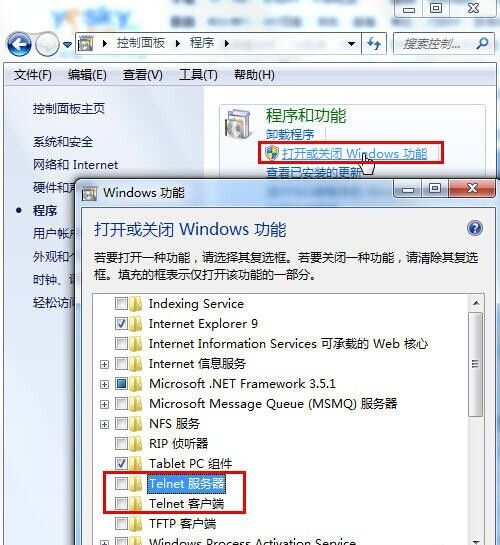
win7系统的Telnet服务安装完成后,默认情况下是禁用的,还需要启动服务。点击Win7桌面左下角的圆形开始按钮,在Win7的万能搜索框中输入“服务”,从搜索结果中点击“服务”程序,进入Win7的服务设置。
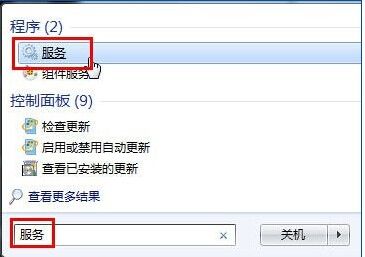
在Win7的服务项列表中找到telnet,可以看到它的状态是被禁用的。
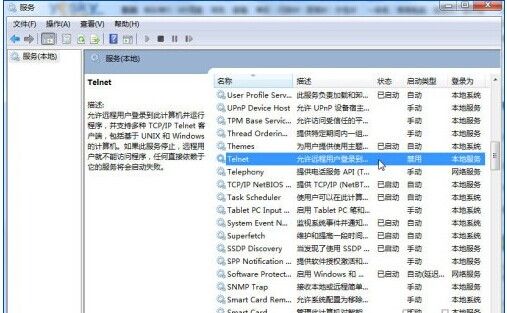
双击Telnet项或者从右键菜单选择“属性”,将“禁用”改为“手动”。
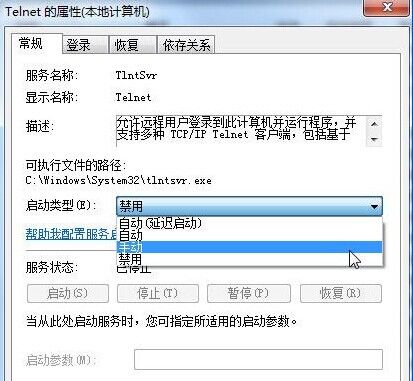
回到服务项列表,从Telnet的右键菜单中选择“启动”。这样Win7系统的Telnet服务就启动了。
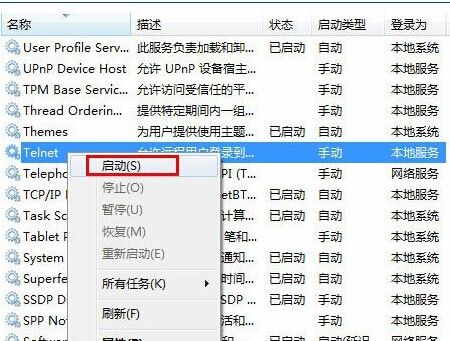
想要了解Win7系统更多的特性和功能以及技巧,大家可以关注注Win7专区以及win7官方微博,体验win7系统下载和微科技为我们生活工作带来的更多轻松和方便。
相关推荐
- [2015-03-15]用 DISM 命令修复 Windows 脱机系统
- [2014-09-20]Win8系统找不到本地用户和组
- [2014-09-30]官方工具清理WinSxS
- [2014-09-22]Windows 8中使用ext4文件系统
- [2014-11-17]彻底禁用Onedrive服务
- [2014-09-20]win8 fat32转ntfs的方法

